Word程序是很多小伙伴都在使用的一款文字文档编辑程序,在这款程序中,我们可以根据自己的需求对文字文档进行各种编辑,有的小伙伴在使用Word程序对文字文档进行编辑时想要更改文档中的分栏样式,将文章变为左宽右窄的两栏样式,这时我们只需要在布局的子工具栏中打开栏工具,再在下拉列表中点击打开更多栏选项,最后在弹框中点击勾选“偏右”选项,再点击确定选项即可。有的小伙伴可能不清楚具体的操作方法,接下来小编就来和大家分享一下word文档分栏时左宽右窄的方法。
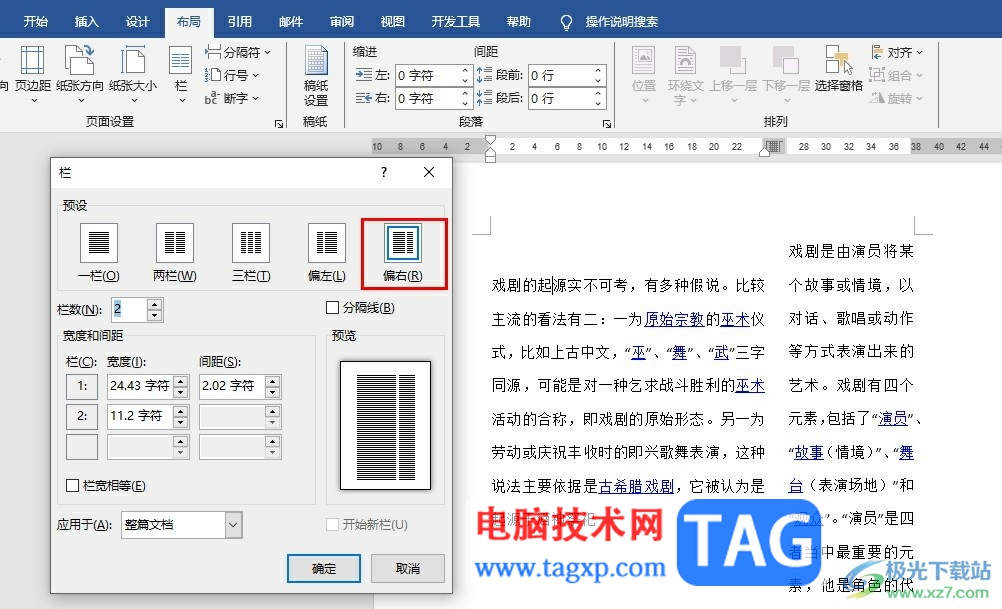
1、第一步,我们在电脑中右键单击一个文字文档,然后先点击打开方式选项,再在子菜单列表中选择Word选项
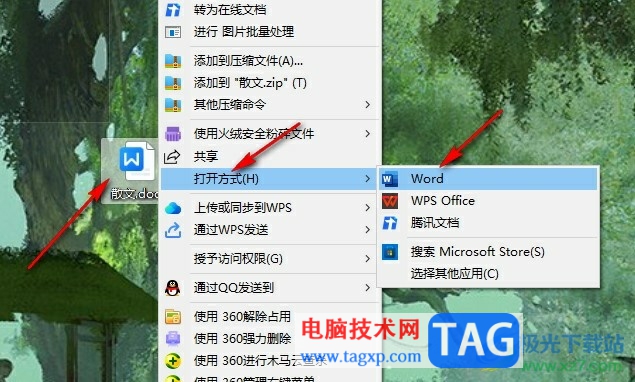
2、第二步,进入Word页面之后,我们在工具栏中找到布局工具,点击打开该工具
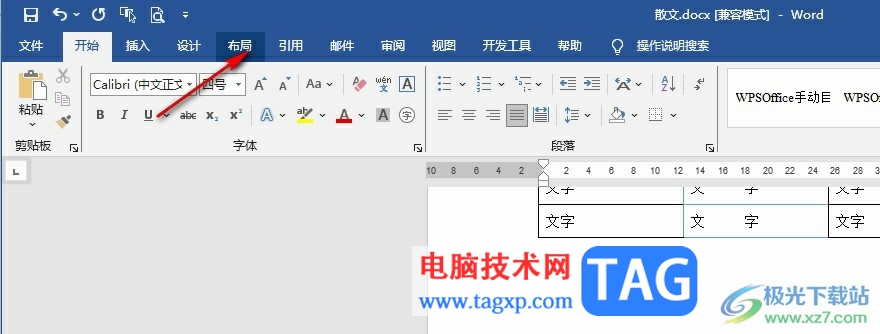
3、第三步,打开“布局”工具之后,我们在其子工具栏中先打开“栏”工具,然后在下拉列表中选择“更多栏”选项
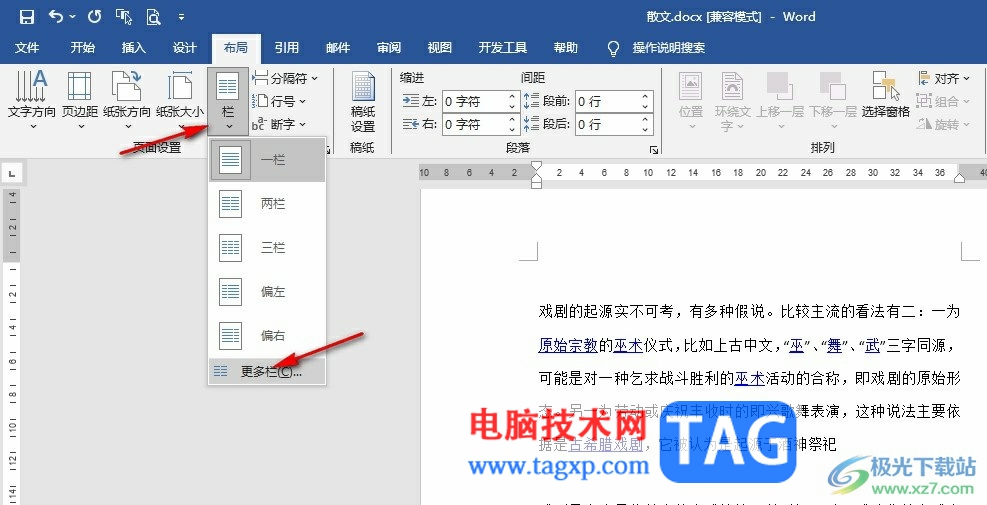
4、第四步,进入栏设置弹框之后,我们在该页面中点击选择“偏右”选项,然后点击确定选项
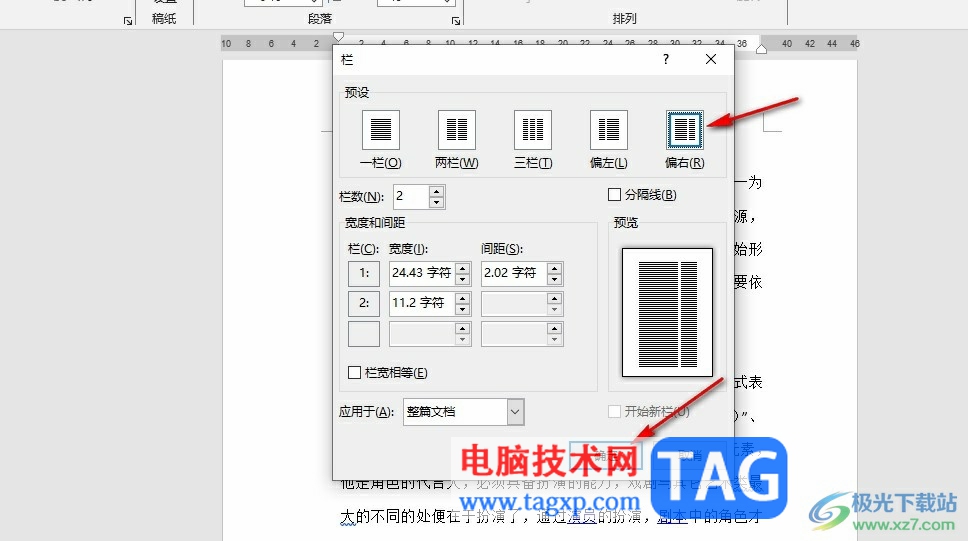
5、第五步,点击确定选项之后,我们就能得到左宽右窄的分栏样式了
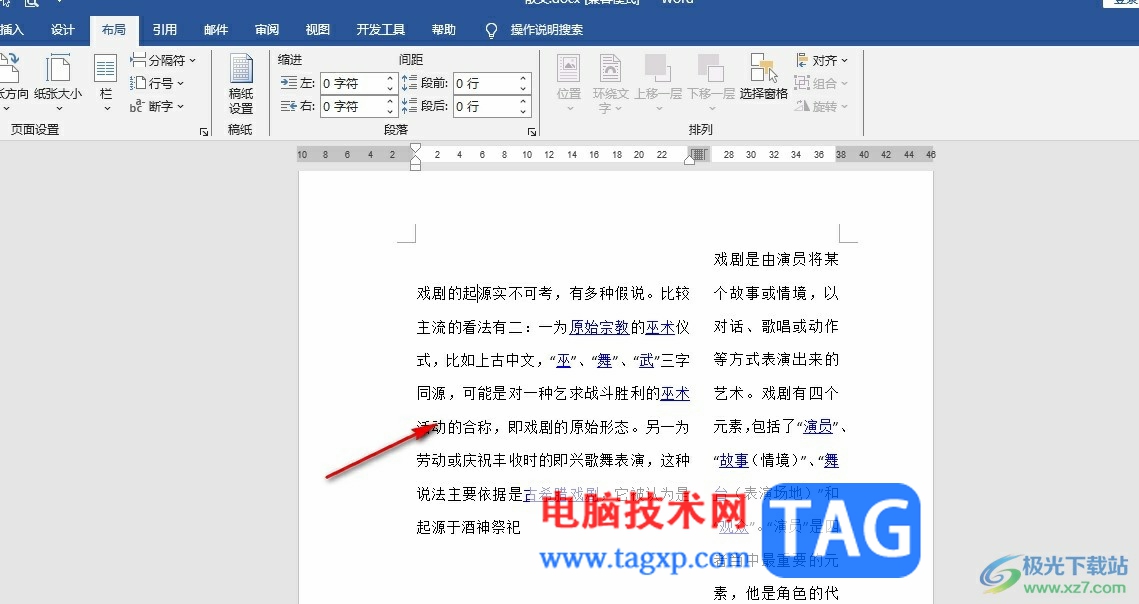
以上就是小编整理总结出的关于Word文档分栏时左宽右窄的方法,我们在Word程序中打开布局工具,然后在其子工具栏中打开栏工具,再在下拉列表中选择“更多栏”选项,最后在弹框中点击“偏右”选项,再点击确定选项即可,感兴趣的小伙伴快去试试吧。
 手机刷win11的教程
手机刷win11的教程
虽然windows系统主要应用于电脑设备中,但其实有的手机也是可以......
 惠普电脑怎么重装win10系统
惠普电脑怎么重装win10系统
我们在使用惠普品牌电脑的时候,如果电脑的系统出现了问题故......
 5G技术解读:为何如此重要,能带来什么
5G技术解读:为何如此重要,能带来什么
随着各种测验的成功和部分运营商的部署计划公布,5G在去年年......
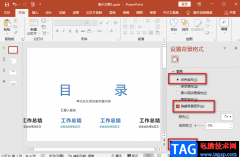 ppt一键取消所有背景图片的方法
ppt一键取消所有背景图片的方法
很多小伙伴在制作幻灯片的时候都会寻找适合自己使用的模板,......
 提升电脑性能的硬件升级策略:更换显卡
提升电脑性能的硬件升级策略:更换显卡
提升电脑性能的硬件升级策略:更换显卡能提高多少性能电脑的......

经常需要编辑文章的小伙伴们应该都对于页边距这个工具不陌生,页边距就是指页面的边线到文字的距离,在Word中,我们经常会需要用到页边距这个工具来调整页面和文字之间的距离,使页面...

我们平时在使用Word写文档时,经常遇到在编辑处理完文档后会发现Word中多出了一个或多个空白页,而这些空白页上已经没有任何内容却怎么都删不了,很是苦恼。遇到这种情况我们应该怎么办...

很多小伙伴之所以会选择使用Word程序来对文字文档进行编辑,就是因为在Word程序中,我们不仅可以编辑文字文档,还可以对文字文档进行打印设置。有的小伙伴在使用Word程序对文字文档进行打...

Word文档都是我们再熟悉不过的一款办公软件了,在Word文档中我们最主要的通常都是编辑和处理文本内容,在编辑和处理文本内容时我们有时候会需要使用到文本框功能。如果我们在Word文档中插...

WPS文档是一款非常好用的软件,其中的功能非常丰富且实用,很多小伙伴基本上每天都在使用。如果我们在电脑版WPS文档中编辑表格时,发现表格出现错位,小伙伴们知道具体该如何进行操作吗...

相信越来越多的用户很喜欢使用word软件,word软件中有着许多专业性很强的办公软件,给用户带来了许多的帮助,让用户在编辑文档文件时,可以感受到许多的便利,因此这款软件成为了用户在...

Word是一款功能十分丰富的文档编辑程序,在Word中我们可以给文档添加图片、图表或是表格等内容,还可以设置文档的格式,在文档中添加目录。有的小伙伴在添加目录时会使用目录工具,也有...
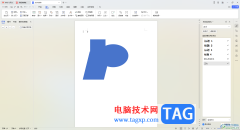
平时我们在使用WPS的过程中,常常会需要对文字文档进行编辑修改,在文字文档中进行图片的添加或者是设置思维导图等都是常见的操作,其中我们也可以在该文档中进行图形的插入,你可以根...

用户在编辑word文档时,有时需要给部分文本信息或各个段落前添加一些数字编号,这样可以增强文本信息的可阅读性,也方便用户理清文本之间的逻辑关系,可是用户会发现给文本信息添加数...
如果对要建立目录的标题使用了自定义样式(有关样式的创建和使用将在以后的教程中具体介绍),同样可以依此建立目录,步骤如下: 1.将插入点置于要插入目录的位置。 2.执行插入引...
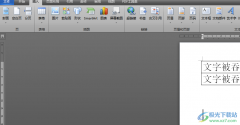
word软件中强大且专业的功能受到了许多用户的喜欢,用户在编辑的过程中会变得简单轻松许多,因此word软件成为了大部分用户的必备办公软件,当用户在word软件中编辑文档文件时,有时会在文...

使用Word如何插图不超出边框呢?想必有的网友还不太了解的,为此,今日小编带来的这篇文章就为大伙分享了Word插图不超出边框方法教程,一起来看看吧。...

相信大家在使用WPS的时候,会使用到文字文档进行编辑文档内容,但是在编辑的时候会遇到一些问题不知道如何解决,比如在编辑文字的时候,发现其中一些文字之间的距离比较宽,这种情况该...

word是一款在很早之前由微软公司发布的一款文字处理软件,它为用户带来了文字内容的编写平台以及文档格式样式修改权利,为用户带来了许多的便利和好处,因此word软件成为了大部分用户编...

以前也曾提到过很多次将Word2007转换2003的方法,长来的朋友一定知道如何转换,近期许多朋友在网上问到有没更为简单的方法,所以,为大家介绍一种更为简单的技巧,只需利用Word20...